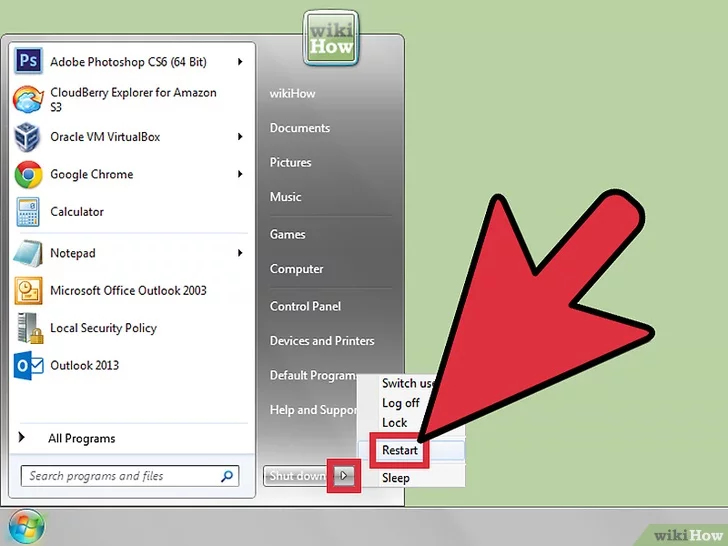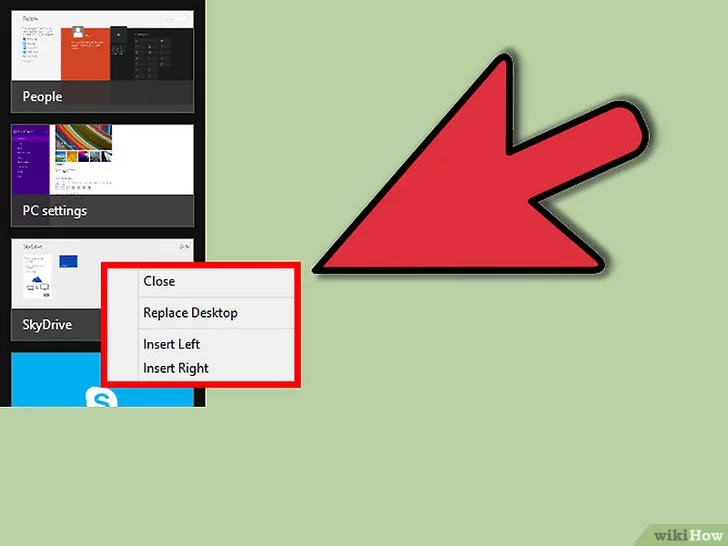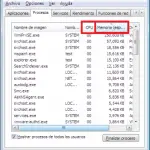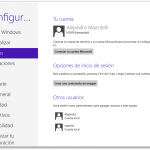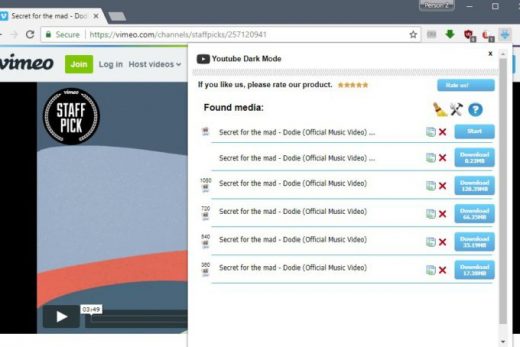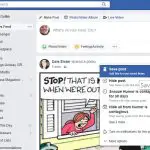Tabla de Contenidos
Para lograr el mejor rendimiento de su equipo, se sugiere que cierra la sesión en una cuenta en lugar de cambiar a otro utilizando cambio rápido de usuario. Al finalizar sesión de una cuenta, todos los programas y archivos del usuario anterior se cerrarán. Esto permitirá a la nueva cuenta para tener acceso a todos los recursos de la computadora, lo que permitirá que sea más rápido. Este tutorial se explica cómo cerrar la sesión en una cuenta en Windows XP, Windows Vista, Windows 7 y Windows 8.
Cómo desconectarse de su cuenta en Windows XP
Para cerrar la sesión en una cuenta en Windows XP que hacer clic en el botón de inicio () para abrir el menú Inicio.

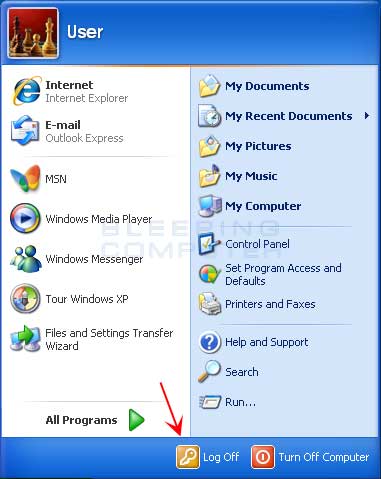
Ahora haga clic en el botón Cerrar sesión como se indica por la flecha roja en la imagen de arriba. Esto abrirá el cuadro de diálogo Cerrar sesión de de Windows.
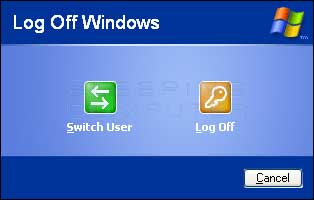
Por último, para cerrar la sesión, haga clic en el botón Cerrar sesión . Esto cerrar la sesión en la cuenta corriente y traer de vuelta a la pantalla de bienvenida de Windows, donde puede seleccionar otra cuenta que desea registrado como.
Cómo cerrar la sesión en una cuenta en Windows 7 y Windows Vista
Para cerrar la sesión en una cuenta en Windows 7 o Windows Vista, haga clic en el botón Inicio de Windows () y el menú de inicio se abrirá. En la parte inferior del menú Inicio, verá un botón de abajo cerrado con una flecha a la derecha de la misma. Por favor, haga clic en la flecha y un submenú se abrirá como se muestra en la imagen de abajo.
En el menú que aparece, haga clic en la opción Cerrar sesión . Esto le llevará a la pantalla de bienvenida de Windows donde se puede recoger otra cuenta para iniciar la sesión como.
Cómo cambiar entre usuarios en el interruptor de Windows 8
a entre cuentas de usuario en Windows 8, es necesario hacer clic en su nombre de usuario o imagen de la cuenta en la esquina superior derecha de la pantalla de inicio. Esto abrirá un submenú como se muestra en la imagen de abajo.
Cuando el submenú está abierto, haga clic en el signo opción a cabo. Esto le llevará de nuevo a una pantalla que le pedirá que introduzca la contraseña para la cuenta activa anterior. Simplemente haga clic en la flecha hacia la izquierda al lado del nombre de la cuenta para volver a la lista de todas las cuentas en el equipo.

Hola, aquí un friki de los tutoriales y los videojuegos, espero que te guste mi web que con tanta dedicación he creado para entretenerte! Hablamos pronto!